Không gõ được bàn phím máy tính? Cách xử lý hiệu quả nhất
Không gõ được bàn phím máy tính là lỗi bàn phím laptop không chỉ khiến người dùng bất tiện vì trải nghiệm tệ hại mà đối với người làm văn phòng, nó còn có thể khiến công việc bị đình trệ. Vậy làm thế nào để sửa laptop khắc phục tình trạng này nhanh nhất? Hãy cùng chúng tôi tìm hiểu trong nội dung bài viết dưới đây! >> Có thể bạn sẽ quan tâm đến dịch vụ sửa laptop - sửa bàn phím laptop bị liệt

Sửa lỗi không gõ được bàn phím máy tính với Windows 7
Nếu laptop của bạn chỉ mới bị không gõ được bàn phím thì bạn có thể thử tắt máy và khởi động lại. Bởi cũng đã có rất nhiều trường hợp người dùng gặp phải tình trạng tương tự và sau khi khởi động lại thiết bị thì bàn phím có thể sử dụng bình thường.
Nếu bạn đã thử khởi động lại thiết bị mà tình trạng vẫn không khả quan hơn thì bạn hãy thử áp dụng cách làm dưới đây để sửa lỗi không gõ được bàn phím máy tính:
- Bước 1: Chọn Start -> Control Panel
- Bước 2: Chọn Ease of Access khi cửa sổ mới xuất hiện trên màn hình
- Bước 3: Tìm chọn thư mục Make the keyboard easier to use -> bỏ tích tất cả các phần trên danh sách hệ thống gửi về cho bạn và nhấn OK là xong
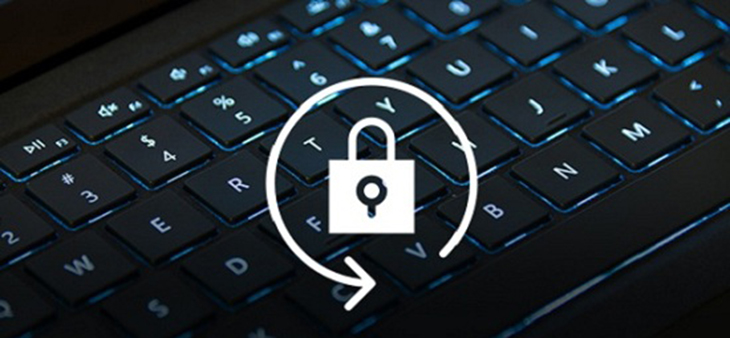
Sửa lỗi không gõ được bàn phím máy tính trên Windows 8/ 10
So với hệ điều hành Windows 7, Windows 8/ 10 hiện được nhiều người dùng sử dụng hơn cả. Và cách sửa lỗi không gõ được bàn phím máy tính trên 2 hệ điều hành này cũng có phần phức tạp hơn. Cụ thể, bạn cần thực hiện chính xác các bước:
- Tìm cách sử dụng bàn phím ảo rồi tìm chọn Start -> Run. Vì sao cần phải sử dụng bàn phím ảo? Vì rất có thể nguyên nhân khiến bàn phím máy tính của bạn không sử dụng được là do bạn chưa cập nhật phần mềm Driver hoặc do phần mềm này bị lỗi
- Nhập mã lệnh devmgmt.msc -> nhấn OK tại phần cửa sổ mới xuất hiện trên màn hình
- Tìm chọn Device Manager -> Keyboards -> Standard PS/2 Keyboards. Click chuột phải vào Update Driver Software
- Chờ một vài phút để hệ thống cập nhật phần mềm Driver mới. Tiếp đó bạn thử thao tác trên bàn phím xem nó có hoạt động bình thường hay không
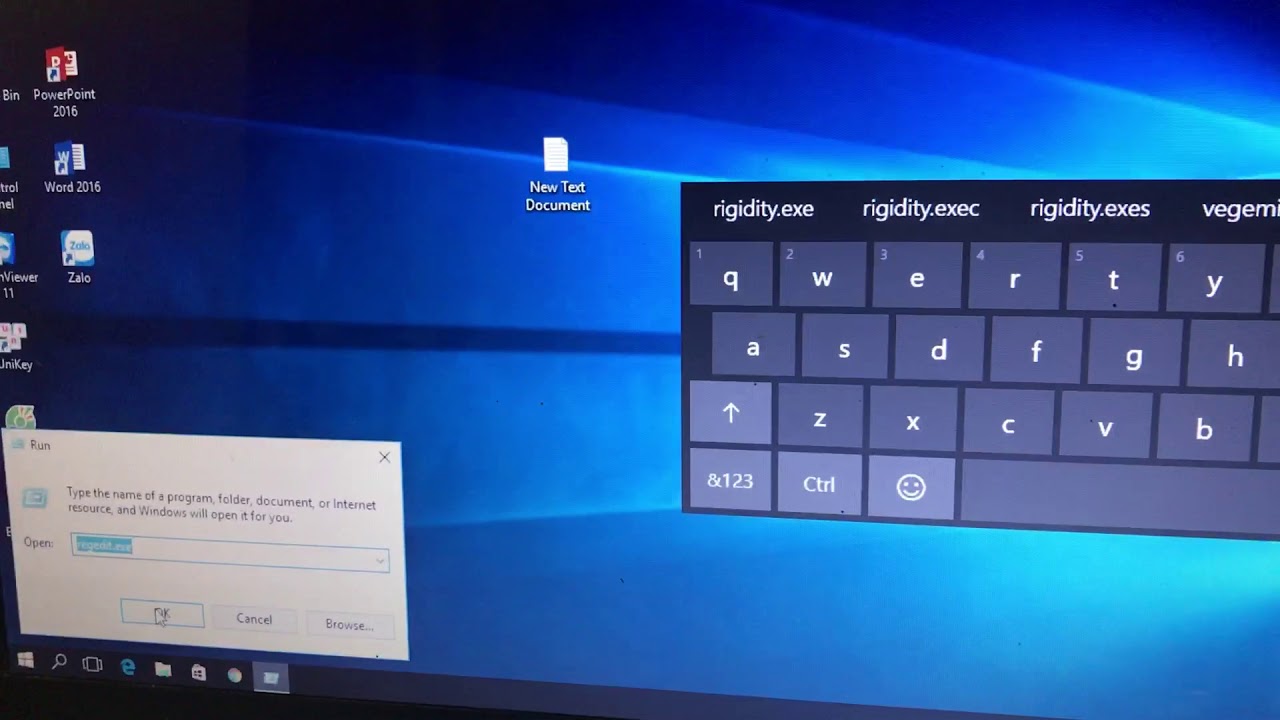
Vậy là chúng ta đã cùng tìm hiểu cách khắc phục lỗi không gõ được bàn phím máy tính trên hệ điều hành Windows 7/ 8/ 10. Những cách làm trên đều đã được rất nhiều người áp dụng và có được hiệu quả. Trong trường hợp, nếu bạn đã thao tác chính xác mà tình trạng bàn phím vẫn như ban đầu thì hãy mang thiết bị của mình tới trung tâm sửa chữa uy tín như Bệnh viện Công nghệ 88 để được kỹ thuật viên hỗ trợ kịp thời.
Bệnh viện Công nghệ 88 - Đơn vị sửa chữa uy tín Hà Nội
Cẩn Thận - Tận Tâm - Chuyên Nghiệp
***
Website: http://benhviencongnghe88.vn/
Địa chỉ:
Số 71A Lê Thanh Nghị, Bách Khoa, Hà Nội
Hotline: 0246.294.0461
Số 117 Lương Thế Vinh, Thanh Xuân, Hà Nội
Hotline: 0246.6523.200
Số 135 Chùa Láng, Đống Đa, Hà Nội
Hotline: 024.7106.9999 nhấn phím 3
Số 63 Nguyễn Thiện Thuật, Quận 3, TP.HCM
Hotline: 024.7106.9999 nhấn phím 3
- List màn hình 24 inch giá rẻ, chất lượng cao đáng mua
- Địa chỉ bán màn hình máy tính giá rẻ và chất lượng bạn không nên bỏ qua
- Lỗi loa máy tính bị gạch chéo win 10 sửa như thế nào?
- Bàn phím Sony Vaio thay ở đâu giá tốt nhất?
- Có phải tất cả laptop không có đèn bàn phím? Cách kiểm tra
- Thay bàn phím laptop ở đâu giá tốt, chất lượng nhất Hà Nội?
- Tổng hợp các lỗi phím laptop bị hỏng, bị liệt, bị loạn và cách khắc phục nhanh nhất
- Có phải tất cả laptop HP không có đèn bàn phím? Cách kiểm tra
- Thay bàn phím Dell cần lưu ý gì?
- Giá bàn phím laptop có đắt không?
Bài viết liên quan
-
 Nguyên nhân và cách khắc phục lỗi bàn phím trên laptop
24-04-2020, 9:55 am
Nguyên nhân và cách khắc phục lỗi bàn phím trên laptop
24-04-2020, 9:55 am
-
 Bật mí cách xử lý khi máy laptop bị lỗi bàn phím
24-04-2020, 9:49 am
Bật mí cách xử lý khi máy laptop bị lỗi bàn phím
24-04-2020, 9:49 am
-
 Sửa bàn phím laptop bị loạn đơn giản, nhanh chóng
24-04-2020, 9:44 am
Sửa bàn phím laptop bị loạn đơn giản, nhanh chóng
24-04-2020, 9:44 am
-
 Cách Khắc Phục Lỗi Không Gõ Được Bàn Phím
22-04-2020, 9:25 am
Cách Khắc Phục Lỗi Không Gõ Được Bàn Phím
22-04-2020, 9:25 am
-
 Nguyên Nhân Lỗi Bàn Phím Laptop
22-04-2020, 9:22 am
Nguyên Nhân Lỗi Bàn Phím Laptop
22-04-2020, 9:22 am
-
 Cách Kiểm Tra Lỗi Bàn Phím Laptop Đơn Giản Tại Nhà
22-04-2020, 8:26 am
Cách Kiểm Tra Lỗi Bàn Phím Laptop Đơn Giản Tại Nhà
22-04-2020, 8:26 am
-
 Cách Sửa Bàn Phím Bị Liệt 1 Số Nút
21-04-2020, 3:17 pm
Cách Sửa Bàn Phím Bị Liệt 1 Số Nút
21-04-2020, 3:17 pm
-
 Khắc Phục Lỗi Bàn Phím Laptop Bị Loạn Chữ
21-04-2020, 3:11 pm
Khắc Phục Lỗi Bàn Phím Laptop Bị Loạn Chữ
21-04-2020, 3:11 pm
-
 Cách sửa lỗi bàn phím máy tính bị liệt nút
21-04-2020, 3:04 pm
Cách sửa lỗi bàn phím máy tính bị liệt nút
21-04-2020, 3:04 pm
-
 Cách Sửa Bàn Phím Laptop Asus Bị Liệt Một Số Nút
16-04-2020, 5:37 pm
Cách Sửa Bàn Phím Laptop Asus Bị Liệt Một Số Nút
16-04-2020, 5:37 pm


